-
Posts
19,309 -
Joined
-
Last visited
-
Days Won
27
Content Type
Profiles
Forums
Events
Posts posted by principino1984
-
-
beh, intanto se non metti a terra lo shield del cat7 non ti cambia nulla da un Cat6 ... e più che altro (per la prossima volta) fino a 2.5GbE puoi usare tranquillamente un cat5e che è molto più flessibile e meno noioso. Comunque fammi capire, tu hai passato il cavo cat7 nel muro e le prese (frutti) a muro sono cat7 giusto?
Ora, il dubbio che mi viene è che tu abbia utilizzato uno standard "sbagliato" per la cripatura, io solitamente (e ho sempre avuto ottime performance) uso questo schema:

Così facendo ho sempre dei cavi incrociati. Riporto sempre lo stesso schema anche nei frutti a muro.
Marco
-
Adesso, MrVinD ha scritto:
Grazie mille ho optato per una via di mezzo msi z490 gaming plus
vai ,..ottimo! Facci sapere come va

Marco
-
potrebbe essere sicuramente un problema di crimpaggio. Ma CAT7 hai usato anche plug cat7? Chi li ha crimpati quei cavi e soprattutto...che te ne fai dello standard cat 7 ? Hai device che sfruttano i 10gbe o maggiore?
-
Hai provato a seguire i consigli che danno sul sito asus?
A. Verificare le impostazioni nel BIOS
1. Si prega di provare ad aggiornare l'ultima versione del BIOS dal sito Web ufficiale di ASUS. Fare riferimento a questa FAQ per ulteriori informazioni: [Scheda madre] ASUS EZ Flash 3 - Introduzione
2. Dopo l'accensione del computer, premere immediatamente il tasto "CANC" sulla tastiera per accedere alla modalità EZ Mode. Si prega di verificare le informazioni del disco rigido o SSD collegato in Storage Information (Es: PRIME B550-PLUS)
(Se il computer entra in BIOS in modalità Advance Mode dopo aver premuto "CANC", puoi premere di nuovo "F7" per entrare in modalità EZ Mode)
http://kmpic.asus.com/images/2020/08/28/cb41a28c-4447-4620-a8af-6383d7aace69.jpg
Nota : Per i vecchi modelli (es: TUF B450-PLUS GAMING), che utilizzano la modalità PCIE Mode M.2 SSD (incluso: NVME M.2), le informazioni del disco rigido o SSD non vengono visualizzate in Storage Information nel BIOS in modalità EZ Mode a causa della struttura del BIOS. Questo fenomeno è normale, si prega fare attenzione
3. Si prega di abilitare [CSM] in BIOS
a. Dopo l'accensione del computer, premere "CANC" per accedere alla modalità EZ Mode, quindi premere "F7" per accedere alla modalità Advanced Mode come di seguito:
http://kmpic.asus.com/images/2020/08/28/3e7b577c-d8a7-40bd-b0d3-88295e2574a7.jpg
b. Fare clic su [Boot] - [Launch CSM]. Imposta [Launch CSM] come [Enabled] come di seguito:
http://kmpic.asus.com/images/2020/08/28/d9c7cd9f-82fd-40d8-8138-dba1b1435f51.jpg
c. Premere "F10" per salvare le impostazioni del BIOS e fare clic su [OK] per riavviare. Verificare se il computer può riconoscere il disco rigido o l'SSD
http://kmpic.asus.com/images/2020/09/08/5d14e207-ed79-4680-8cf2-9c15028ea199.png
4. Se hai impostato l'overclock della CPU o l'overclock della memoria, il computer potrebbe non rilevare il disco rigido o l'SSD a causa dell'instabilità dell'overclock. Si prega di impostare il BIOS all'impostazione predefinita tramite i passaggi seguenti:
a. Dopo l'accensione del computer, premere immediatamente il tasto "CANC" sulla tastiera per accedere alla modalità EZ Mode (è possibile fare riferimento all'immagine nel passaggio 2)
b. Premere "F5" per impostare il BIOS sull'impostazione predefinita, quindi premere "F10" per salvare le impostazioni del BIOS e fare clic su [OK] per riavviare. Verificare se il computer è in grado di rilevare il disco rigido o l'SSD.
5. Se il computer continua a non rilevare il disco rigido o l'SSD dopo aver seguito i passaggi precedenti 1~4, si prega di controllare l'hardware tramite i passaggi seguenti
-
ciao,
sui 100 euro puoi andare sulla MSI Z490-A PRO => https://amzn.to/3k5n9QX
mentre se hai qualcosina in più (130 euro) potresti andare sul modello MSI MAG Z490 TOMAHAWK => https://amzn.to/3xPz5OP
Ad ogni modo credo che sul nuovo tu ti possa scegliere una qualsiasi scheda con chipset Z490
Marco
-
ciao Piero, benvenuto!
-
ciao, se vai in gestione disco non vedi nulla? Magari c'è solo da partizionarlo. Clicca col DX sull'icona Windows in basso a SX e poi su "Gestione Disco" e fammi sapere che cosa vedi
Marco
-
Ciao, onestamente non lo conosco minimamente. Hai provato a vedere se c’è tipo un forellino da qualche parte da cliccare con una punta di una penna per resettarlo???
-
quante giornate passate a capire perchè il boot si fermava qui...

hai fatto progressi?
-
Ciao,
allora la tua main lo supporta ma prima di installare la nuova CPU devi aggiornare il BIOS con l'ultimo BETA disponibile. Il tuo 2700x ... ti conviene fare un giro sui vari mercatini e vedere a quanto lo vendono. Ma non credo che ti possa fruttare più di 150 euro.
Marco
-
ho detto snapshot ma intendevo screenshot .. sorry.. quindi la combinazione di tasti Win+Maiusc+S (credo solo dopo aver installato PowerToys) che ti permette di fare uno screenshot dettagliato
Marco
-
grande! ottima notizia, da quello che avevo capito l'aveano bloccato e invece.... ottimo ottimo!
Marco
-
ciao caro,
togli cell e email visibili, ti conviene ... Onestamente non ho mai giochicchiato con al 7950gt
-
-
la scorciatoia da tastiera per lo snapshot ..
 ahahahh
ahahahh
-
sai che non so se sia ancora possibile passare gratuitamente da w8 a w10? certo è che le key di w10 pro ora le trovi a pochi euro ... non starei a perderci troppo tempo dietro onestamente.
-
Avete letto qui?
https://www.hwupgrade.it/news/cpu/amd-k6-2+-diventa-k6-iii+-appassionato-raddoppia-la-cache-spostando-un-condensatore_105203.html
Inviato dal mio SM-N9860 utilizzando Tapatalk-
 1
1
-
-
che io sappia no... magari c'è qualche hack ma forse è meglio cercare su forum specializzati per console.

Marco
-
Visto che il tuo budget non è così basso, onestamente se vuoi rimanere su Intel andrei sul nuovo i9-12900k e magari risparmiare qualcosa sulla scheda madre anzichè andare sulla Apex
Marco
-
La risposta ufficiale e penso che sia l'unica è che non è possibile giocare in 21:9 Ultrawide senza distorcere le immagini. PS4 e penso anche PS5 non sono adatte per questo tipo di schermi
-
Allora, potrebbe essere che in qualche aggiornamento dei driver ti si siano "scasinati" proprio i driver stessi della scheda video. Quindi prima di dire che la scheda video sta "morendo" fai un'ulteriore prova.
Scaricati gli ultimi driver NVIDIA: https://www.nvidia.it/Download/driverResults.aspx/187111/it
Installa DDU: https://www.guru3d.com/files-details/display-driver-uninstaller-download.html
Riavvia il Pc in modalità provvisoria e sconnettiti da internet.
Avvia DDU e disinstalla i driver della NVIDIA. Riavvia il pc normalemente (Sempre sconnesso da internet) e installa nuovamente i driver appena scaricati
Riavvia di nuovo il sistema e vedi se hai risolto
Marco
-
Per iniziare controlla con CrystalDiskInfo che va a leggere le info base del tuo hdd. Se non trovi nulla ti direi di fare un ‘chkdsk’ (check disk) dal prompt di comandi.
Marco
Inviato dal mio SM-N9860 utilizzando Tapatalk -
Allora, hai provato a vedere se l'hdd è sano? Se avesse dei settori danneggiati?
Inviato dal mio SM-N9860 utilizzando Tapatalk -
vediamo se @tom1 sa darti una mano.. google nei backup ti salva le applicazioni, ogni applicazione poi ha un suo "backup" interno a seconda di com'è costituita.. ad esempio whastapp se la ripristini è lei che ha il proprio backup. Le foto invece, se hai attivato google photo le trovi lì e i contatti li trovi in google contacts. Altre cose tipo i download che hai fatto sul cell, se non sono stati in qualche maniera copiati li hai persi
-
 1
1
-



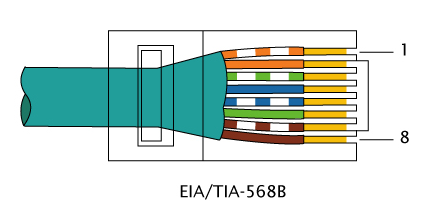
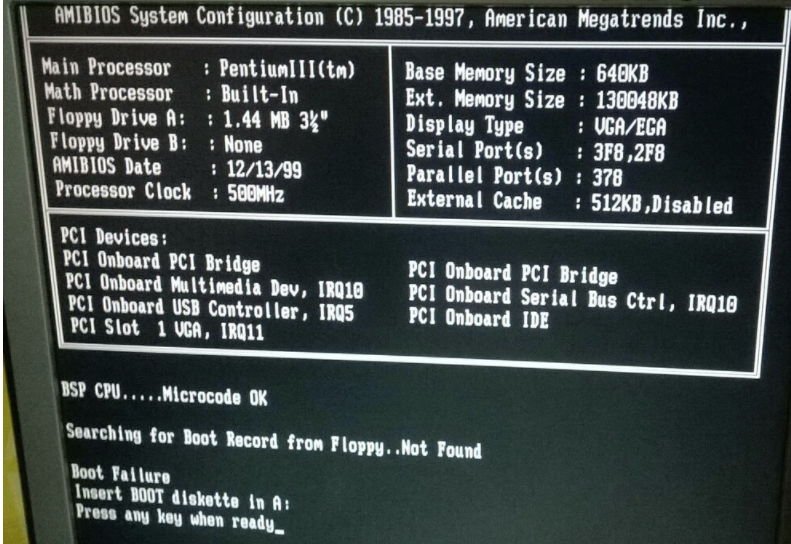
problema cavi di rete cat7
in Problemi Hardware
Posted
Daje… fammi sapere !!!
Inviato dal mio iPhone utilizzando Tapatalk